Hoe download ik de meditatiebundels?
De meditaties bestaan uit audiobestanden (mp3-bestanden), die soms zijn samengepakt in een ander bestand (een zip-bestand) zodat je maar één bestand hoeft te downloaden voor meerdere meditaties. Wanneer het in zo’n zip-bestand zit, kan je dit na het downloaden, uitpakken zodat je weer de losse bestanden kan openen.
Hoe je de meditaties kan downloaden (zowel voor de losse bestanden als de zip-pakketjes) hangt af van het apparaat dat je gebruikt. Als je een smartphone of tablet hebt adviseren we dit op een Mac- of Windows-computer te doen en dan de mp3-bestanden op je mobiele apparaat te zetten, maar het kan ook zonder computer.
Windows-computer
- Klik op de link naar de meditatie of meditaties.
- Wordt het bestand automatisch afgespeeld? Dan is het een losse meditatie. Die kan je zo downloaden:
- Ga dan naar het menu “Bestand” van je internetprogramma (je browser)
- Kies voor “Pagina opslaan als”. Je kunt nu kiezen waar je het bestand wil opslaan.
- Wordt het bestand niet automatisch afgespeeld, maar wordt het gedownload? Dan is het waarschijnlijk een zip-bestand. Je kan het herkennen aan de bestandsnaam die eindigt op “.zip”, het icoontje dat vaak lijkt op een map, of een bescrijving van het bestandstype “gecomprimeerde map”. Dit zip-bestand kan je zo uitpakken:
- Als het een zip-bestand is (een bestand waarvan de naam eindigt op “.zip”), dan moet je het downloaden. Afhankelijk van je instelling wordt het gelijk gedownload wanneer je erop klikt, of moet je kiezen of en waar je het wil downloaden. Kies hierbij voor downloaden en onthoud waar het staat.
- Open in verkenner de map waarin het zip-bestand staat.
- Rechtsklik op het zip-bestand, en kies “Alles uitpakken”.
- Er komt nu een scherm tevoorschijn dat vraagt waar de bestanden naar uitgepakt moeten worden. Klik hierin op “bladeren” en kies de plek waar de meditaties moeten komen.
- Klik op “Uitpakken”. Er komt nu een scherm tevoorschijn dat laat zien hoe ver het programma is met uitpakken. Dit kan even duren.
- Wanneer het uitpakken klaar is, staan de meditaties als mp3-bestanden in de map die je hebt gekozen. Je kan het oorspronkelijke zip-bestand nu weggooien (geen zorgen: je kan het altijd opnieuw downloaden als je het nodig hebt).
Mac-computer
- Klik op de link naar de meditatie of meditaties.
- Wordt het bestand automatisch afgespeeld? Dan is het een losse meditatie. Die kan je zo downloaden:
- Ga dan naar het menu “Bestand” van je internetprogramma (je browser)
- Kies voor “Pagina opslaan als”. Je kunt nu kiezen waar je het bestand wil opslaan.
- Wordt het bestand niet automatisch afgespeeld, maar wordt het gedownload? Dan is het waarschijnlijk een zip-bestand. Je kunt het herkennen aan de bestandsnaam die eindigt op “.zip”, het icoontje dat een rits heeft, of aan de letters “ZIP” die op het icoontje staan. Je kan het zip-bestand zo uitpakken:
- Open je downloads-map, en dubbelklik op het zip-bestand. De meditaties worden nu uitgepakt naar een nieuwe map met dezelfde naam als het zip-bestand, dit kan even duren als het zip-bestand groot is. Er komt een voortgangsbalkje dat laat zien hoe lang het duurt.
- Wanneer het klaar is, kan je de meditaties (of de hele map) ergens neerzetten waar je zelf wilt. Je kan het oorspronkelijke zip-bestand nu weggooien (geen zorgen: je kan het altijd opnieuw downloaden als je het nodig hebt).
Smartphone of tablet met Android
Android-apparaten kunnen niet standaard met zip-bestanden omgaan. Soms is daar al een app voor geïnstalleerd, maar als dat nog niet het geval is raden wij RAR aan. Wanneer je deze app hebt geïnstalleerd, kan je zip-bestanden openen
- Klik op de link naar de meditatie of de meditaties.
- Wordt het automatisch afgespeeld? Dan is het een losse meditatie. Die kan je zo opslaan op je smartphone of tablet:
- Druk het afspeelgedeelte lang in (erop tikken en dan je vinger even op het scherm houden, ook wel “blijven aanraken” genoemd), totdat er een menu’tje met opties verschijnt.
- Kies uit het menu op “Audio opslaan” (of soms staat er in plaats daarvan “video opslaan”).
- Het wordt nu gedownload naar je telefoon, en je kan het openen met je muziekspeler. Standaard staat Play Music op je apparaat, in deze app kan je de meditaties terugvinden in “Mijn bibliotheek”, wat je kan openen via het menu-icoontje in de linker bovenhoek.
- Als het niet afgespeeld maar gedownload? Dan is het waarschijnlijk een zip-bestand. Dat kan je zo openen en uitpakken:
- Open het bestand door erop te tikken. Als er wordt gevraagd met welk programma het bestand geopend moet worden, kies dan RAR.
- Als de RAR-app niet beschikbaar is, download het dan eerst uit de Play Store en open het bestand daarna opnieuw.
- Tik op het uitpakken-icoontje om het zip-bestand uit te pakken:

- Klik vervolgens op “OKE” om alle bestanden uit te pakken. De app laat zien hoe ver het is met het uitpakken, en het kan even duren voordat het af is.
- De bestanden zijn nu uitgepakt, en ze verschijnen automatisch in de mediaspeler die je gebruikt. Standaard staat Play Music op je apparaat, in deze app kan je de meditaties terugvinden in “Mijn bibliotheek”, wat je kan openen via het menu-icoontje in de linker bovenhoek.
- Open het bestand door erop te tikken. Als er wordt gevraagd met welk programma het bestand geopend moet worden, kies dan RAR.
iPhone en iPad
Het makkelijkste is om op je windows- of mac-computer de bestanden te downloaden en eventueel uit te pakken (zie hierboven) en ze via iTunes op je iPhone of iPad te zetten. Een handleiding hiervoor kan je hier vinden: muziek op je iPhone zetten (dit werkt hetzelfde voor een iPad). Als je geen computer beschikbaar hebt, kan je als volgt de meditaties downloaden, alleen komt het dan niet in je standaard muziekspeler:
- Klik op de link naar de meditatie of meditaties.
- Wordt het automatisch afgespeeld? Dan is het een losse meditatie. Die kan je als volgt downloaden:
- Zorg dat iSaveIt is geïnstalleerd op je iPhone of iPad.
- Ga in Safari naar de meditatie.
- Houd de adresbalk lang ingedrukt, totdat er een klein menu’tje verschijnt met een “Kopiëer”-knop. Tik op die knop om het adres te kopiëren.
- Open iSaveIt en tik onderin op de “Browser”-knop.
- Tik op de adresbalk bovenin, en houd die ingedrukt totdat er weer een klein menu’tje verschijnt, nu met een “Plak”-knop. Tik op de “Plak”-knop om het adres erin te plakken. Klik nu op “Ga” op je toetsenbord.
- Wanneer de meditatie geladen is, verschijnt er een “Download”-knop. Tik daarop, en de meditatie wordt nu gedownload.
- Je kunt de meditaties nu vinden in iSaveIt, via de “Files”-knop. Hiervanuit kan je ze een voor een afspelen.
- Wordt het bestand in plaats daarvan gedownload? Dan is het een zip-bestand. Je kunt het zo uitpakken:
- Open de “Bestanden”-app, en ga naar de locatie waar het zip-bestand is opgeslagen
- Tik op het zip-bestand om het te openen, en klik op “Voorvertoning inhoud” om de inhoud te zien.
- Klik op het icoontje links onderin (een vierkantje met een pijltje eruit), en selecteer “Bewaar in bestanden”.
- Kies een map waar je de bestanden wilt opslaan, en kies “Voeg toe”. De meditaties worden nu uitgepakt, en dit kan even duren.
- Als je de meditaties wilt luisteren kan je via dezelfde “Bestanden”-app naar de map gaan waar je de meditaties hebt uitgepakt, en daar op de meditatie tikken om hem te beluisteren.